Tabela de Cores para o Silhouette Studio
Olá Crianças
Este post é especificamente para quem faz a personalização do seu projeto a partir do software Silhouete Studio!
Toda semana eu recebo mensagens do tipo:
– Tia Debula porque o vermelho que escolho no meu Silhouette Studio quando eu imprimo sai marrom?
– Tia Debula porque as cores do meu Silhouette Studio ficam diferentes quando eu imprimo?
Para quem teve a oportunidade de acompanhar a algum tempo atras meus posts pelo Facebook já sabe a diferença entre cores RGB e CMKY, e também já sabe o que é um Perfil de Cores (ICC) e de sua importância para a obtenção de uma impressão de qualidade, quem não teve a oportunidade vou fazer um resumão aqui!
Cores RGB: A mídia que combina luz emitida para criar a sensação de uma variação de cores usa o sistema de cores aditivas, entre essas mídias encontramos dispositivos como monitores, celulares, televisores etc.
Cores CMKY: A mídia que usa luz refletida e corantes para a produção de cores usa o método de cor subtrativa de mistura de cores, entre estas mídias encontramos as impressões feitas por impressoras.
Perfil de Cores (ICC): O perfil de cor (ICC) é fundamental para a obtenção correta da cor, qualidade de impressão e economia de tinta. Entre várias funções, o Perfil ICC define a carga de tinta para cada tipo de mídia. Com o Perfil ICC é possível corrigir todas as diferenças de cores que são reproduzidas do seu equipamento.
O espectro de cores RGB é muito maior que o das cores em CMKY e algumas cores não podem ser reproduzidas quando impressas, nesta caso sua impressora vai buscar uma cor dentro do espectro CMKY para substituir a cor do monitor que esta em RGB, e nem sempre isto dá certo, é o caso de alguns tons de vermelho que na hora da impressão ficam marrons.
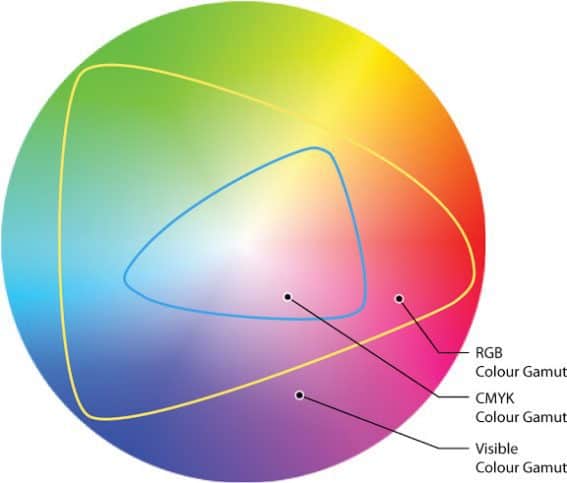
O Silhouette Studio usa por padrão um Perfil de Cores (ICC) RGB o que significa recapitulando que na hora que você manda imprimir o que esta no seu monitor nem sempre a cor impressa será igual a do monitor.
As cores nativas na Paleta de Cores do Silhouette Studio além de limitadas são todas em RGB.
Ainda nas configurações avançadas na paleta de cores do Silhouette Studio, não existe campo para códigos de cores em CMKY, que é o código de cor apropriado para impressão, somente existe campos para códigos de cores em HSL, RGB e HTML que são todas cores específicas para aparelhos que emitem luz o que não é o caso da sua impressora!
Explicado agora porque o vermelho da paleta de cores do Silhouette Studio sai marrom?

Para facilitar a vida de vocês na hora de escolher uma cor para arte que vocês estão criando no Silhouette Studio eu fiz uma tabelinha simples, não contém todas as cores e suas nuances mas sei que será de bastante valia.
Para que serve?
Para que você possa escolher antecipadamente a cor que pretende que seja usada na sua impressão e adicione o código correspondente da cor na sua arte no Silhouette Studio, evitando assim surpresas desagradáveis na hora da impressão, é mais ou menos como a tabela de cores de tintas para parede, você escolhe no catálogo e o fabricante ou lojista faz a tinta para você na cor igualzinha do catálogo.
Clique aqui para baixar a Tabela de Cores para o Silhouette Studio.
Como usar?
1 – Certifique-se que a sua impressora esta configurada para um Perfil (ICC) de cores RGB, ou seja para que a impressora leve em consideração que o software que você esta usando no caso o Silhouette Studio usa um Perfil de Cores (ICC) em RGB.
Eu fiz dois posts explicando como configurar este perfil para as impressoras jato de tinta mais usadas para quem trabalha com scrapbook e scrapfesta que são a da Epson modelos L355/L365 e a L800/L805:
Caso sua impressora seja um modelo diferente, o procedimento é semelhante procure nas configurações da sua impressora e veja se existe a possibilidade de configurar o Perfil, caso não encontre entre em contato com o suporte do fabricante e questione.
2 – Abra a Tabela de Cores no seu Silhouete Studio e imprima.

3 – Eu aconselho vocês a imprimirem a tabela nos papéis que vocês mais utilizam, por exemplo Offset, Matte, Glossy, Opalina, etc.
Eu havia comentado em um outro post que o Perfil (ICC) da impressora leva em conta não somente o Perfil de Cores (ICC) que você esta usando como também o papel, a qualidade de impressão e a tinta utilizada, portanto existe uma diferença na tonalidade da mesma cor dependendo do papel utilizado e da qualidade da impressão escolhida (rascunho=pouca tinta / alto=mais tinta).
Abaixo segue uma foto ilustrativa referente a cor HTML #52A2A, note a diferença desta mesma cor quando impressa no papel Offset, Matte e Fotográfico (Glossy), neste caso todas as impressões foram feitas na qualidade alta.

4 – Não esqueça de após imprimir anotar na sua tabelinha o papel e a configuração de impressão que você usou para imprimir, por exemplo: Papel Matte – Qualidade Alta
5 – Para facilitar ao invés de colocar o código em RGB que consiste em um numero para o R (Red) outro para o G (Green) e ainda outro para o B (Blue) eu coloquei os códigos em HTML na tabelinha, não se preocupem dá na mesma, as duas cores são feitas a partir da emissão de luz, as duas cores são RGB.
6 – Com a tabela impressa em mãos vocês terão uma variedade de cores com seus respectivos códigos em HTML, agora é só escolher a cor que querem usar na arte e inserir o seu código HTML na “Opção Avançada” da “Janela de Preenchimento de Cores”, lembrando que as cores em HTML sempre são precedidas por #, no Silhouette Studio você não precisa digitar a # somente o código que vem logo após a # na sua tabelinha, note na imagem abaixo que o Silhouette Studio já deixa a # por padrão antes do campo.

7 – Não esqueça de certificar-se na hora da impressão da sua arte se sua impressora esta configurada para o Perfil (ICC) RGB.
Para fazer o download da Tabela de Cores para o Silhouette Studio clique aqui.
Espero que este post e a Tabelinha de Cores ajude vocês eu fiz com muito carinho porque sei a dificuldade que vocês encontram diariamente!
Um grande abraço
Débora Vieira

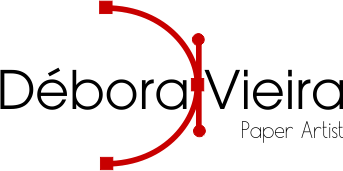
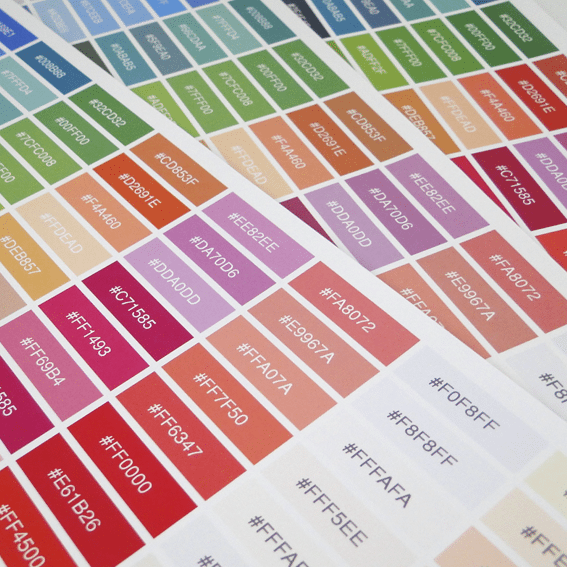
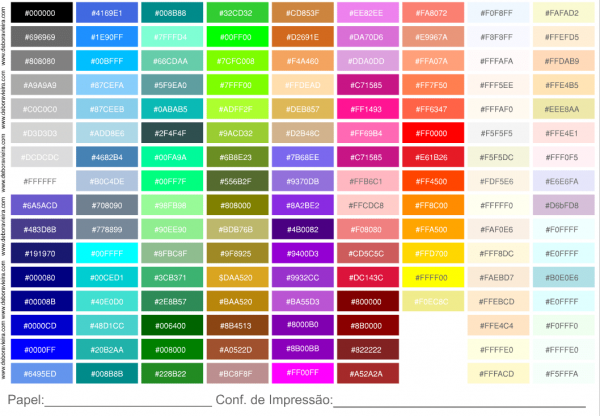



maria alzira menezes
3 de maio de 2016 at 12:24ola,esta tabela também serve para Epson L110?
Débora Vieira
3 de maio de 2016 at 12:36Olá Maria Alzira, sim serve desde que você configure o perfil de cor da sua impressora L110 para um Perfil de cor RGB, o processo deve ser semelhante a das outras impressoras Epson, não tenho como te ajudar a configurar porque não tenho esta impressora!
Flávia
12 de maio de 2016 at 12:45Oii! Eu não tenho a SIL então também não tenho o STUDIO, mas estou com os problema de cores ao imprimir (super chateada porque estou começando agora) mesmo colocando em RGB, vermelho sai marrom. Tenho uma l375 e gostaria de saber se eu consigo utilizar essa tabela pra artes feitas em photoshop. Acredito que de na mesma, ne?
Obrigada pela grande ajuda.
Débora Vieira
12 de maio de 2016 at 17:28Sim dá na mesma no Photoshop, so inserir o código em HTML
maria alzira menezes
11 de junho de 2016 at 13:29ola ,muito obrigado ,só voltei ao computador hoje ,estava com problemas de saúde com minha mãe obrigado por responder
gleise
3 de maio de 2016 at 12:31Obrigada e Parabéns pela excelente explicação
Graziela
3 de maio de 2016 at 13:25Oi Tia Debula, muito obrigada sempre pelas dicas viu… agora…. eu faço minhas artes no Photoshop e carrego p o Studio… la sempre faço em modo RGB… será q essa tabela tbm funciona por la… ????
Débora Vieira
3 de maio de 2016 at 23:05Olá Graziela, vou fazer um outro post somente isso sobre como exportar a arte do Photoshop e Corel para o Studio sem alterar a cor, na verdade é preciso saber configurar direitinho o perfil de cores da arte.
Carina
3 de maio de 2016 at 14:26Olá Debora, tudo bem. Adorei a explicação. Me esclareceu muito e já vou seguir as tuas dicas. Então tentei acessar o link para baixar a tabela de cores da silhouette e da página indisponível. Será que é um problema meu?
Débora Vieira
3 de maio de 2016 at 23:06Olá Carina eu estava corrigindo a tabela que estava com errinho de digitação, agora já está tudo ok, só baixar!
artsvaleria
3 de maio de 2016 at 14:41O, não consigo baixar a tabela, dar um erro: não é possivel encontrar o endereço DNS…
Débora Vieira
3 de maio de 2016 at 23:08Olá Arts Valeria eu estava corrigindo a tabela que estava com errinho de digitação, agora já está tudo ok, só baixar!
Paula
3 de maio de 2016 at 15:00O download da tabela não está disponível 🙁
Paula
3 de maio de 2016 at 15:46Agora está! Obrigada!
Débora Vieira
3 de maio de 2016 at 23:08Olá Paula eu estava corrigindo a tabela que estava com errinho de digitação, agora já está tudo ok, só baixar!
graficacintia
3 de maio de 2016 at 17:46Débora, boa tarde.
Eu tenho dificuldade quando a impressão é no corel. No studio as cores sempre sairão fieis mais no corel não sai. Vc sabe o porque?
Débora Vieira
3 de maio de 2016 at 23:06Olá Grafica Cintia, vou fazer um outro post somente isso sobre como exportar a arte do Photoshop e Corel para o Studio sem alterar a cor, na verdade é preciso saber configurar direitinho o perfil de cores da arte.
Val
3 de maio de 2016 at 18:04Muito obrigada. Vai ajudar muito .
nicemodas@gmail.com
3 de maio de 2016 at 19:56Tia Débora, eu tenho uma enorme dúvida, trabalho minhas artes geralmente do photoshop e quando levo pro Studio a arte muda de cor,no photoshop trabalho em RGB.
Você pode mim ajudar nessa dúvida?
Débora Vieira
3 de maio de 2016 at 23:06Olá Nice, vou fazer um outro post somente isso sobre como exportar a arte do Photoshop e Corel para o Studio sem alterar a cor, na verdade é preciso saber configurar direitinho o perfil de cores da arte.
Valeria
3 de maio de 2016 at 22:26Débora, AMEI…. Simples, bem explicado e muito útil… Obrigada
Monique de Moraes
4 de maio de 2016 at 00:08Muito obrigada!
Karla
4 de maio de 2016 at 00:29Débora, você é maravilhosa, muito obrigada!
rafaela
4 de maio de 2016 at 01:01Caraca você é demais!!! Muito obrigada por partilhar conosco!!! E vamos aos testes ???????
Ana Paula
4 de maio de 2016 at 12:34Um arraso sempre…adorei as dicas e ajuda…Obrigada!!!
alannys
4 de maio de 2016 at 23:29Ola Débora boa noite!
Minha inpressora e a Epson Stylus Office T1110 quero sabe se consigo .
Luciéle
5 de maio de 2016 at 00:14Perfeito, achei super explicativo, principalmente para quem está iniciando nessa área de impressão. Eu trabalho a muitos anos numa gráfica rápida, e sei como ninguém como é difícil fazer com que impressoras diversas imprimam as cores que você vê no monitor.
É bom também, além de imprimir a tabelinha, o pessoal dar uma calibrada no monitor, principalmente se for LCD ou LED, vai ajudar bastante!
Débora Vieira
5 de maio de 2016 at 20:05Nossa estou para fazer um post sobre a calibragem do monitor, obrigado por me lembrar, algo fundamental !
Natalia
5 de maio de 2016 at 15:22Oi 🙂
Pode dar alteração nas cores imprimindo na Epson L1800?
Patrícia Martins
5 de maio de 2016 at 22:47Muito obrigada Débora! Você arrasa! :*
Viviane
6 de maio de 2016 at 19:25Excelente!!! muito obrigada!!
Somarisil
7 de maio de 2016 at 00:42Débora vc é MIL (Maravilhosa, Incomparável e Linda) kkkk obg. Deus lhe abençõe.
Janaína Pandolfi
13 de maio de 2016 at 16:48Adoreeeiiii
Você é maraaa. Tava quebrando a cabeça com isso ontem. Super obrigado! Bjus
Cléa
22 de maio de 2016 at 14:52Olá, bom dia!! Hoje é dia do Abraço, então receba meu sincero e amigo abraço!!! Somo seu fãs de Niteroi-RJ!! Um beijão da Cléa, do Marcelo e de nossa filhinha!!!
Débora Vieira
24 de maio de 2016 at 15:33Aquele abraço pra você!
nba2k
5 de junho de 2016 at 08:28With thanks for sharing your fantastic internet site
Lillian Vasconcelos
9 de julho de 2016 at 19:50Tia Débora eu te amo! hahaha Obrigada!!!!!
janaina
9 de julho de 2016 at 22:30Debora nao ha palavras pra agrasdecer como vc me ajudou com esse post..seus te abencoe e recompense muito
Natalia Gama
16 de julho de 2016 at 18:01Você é maravilhosa! Uma das melhores designers do Brasil <3 Admiro demais seu trabalho!!! Love you! , se puder visite minha page : http://www.facebook.com/chocolatedepapel ficaria muito feliz se minha ´´ídola´´ visse meu humilde trabalho! <3